Конвертация файлов или применение графических преобразований может стать значительно проще, если воспользоваться новой функцией Фотоконвертера для интеграции преобразований в контекстное меню Windows. Теперь, чтобы конвертировать файл, можно даже не открывать Фотоконвертер — вы можете управлять всем из Проводника Windows.
Просто выберите файл, который хотите преобразовать, щелкните на нем правой кнопкой и используйте нужный вариант преобразований.
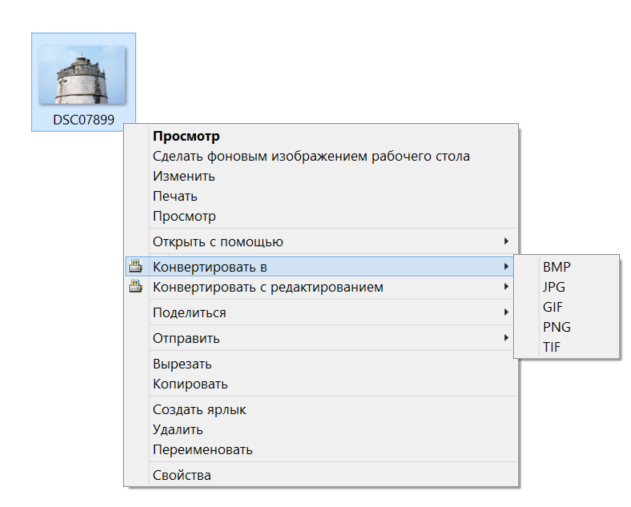
Как это работает
Чтобы интеграция в контекстное меню работала, запустите Фотоконвертер и откройте Меню → Контекстное меню. Убедитесь что опция включена.
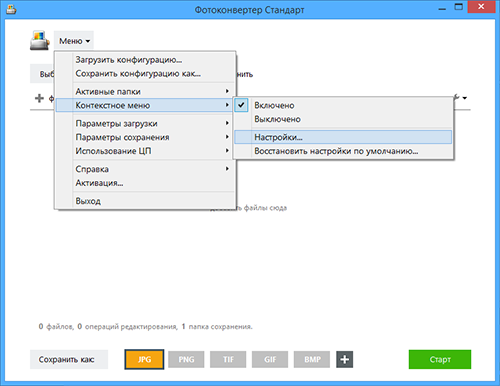
Использование
Откройте Проводник Windows, выберите файл, который хотите преобразовать и нажмите правую кноку. Вы должны увидеть опции Фотоконвертера по конвертации и преобразованию.
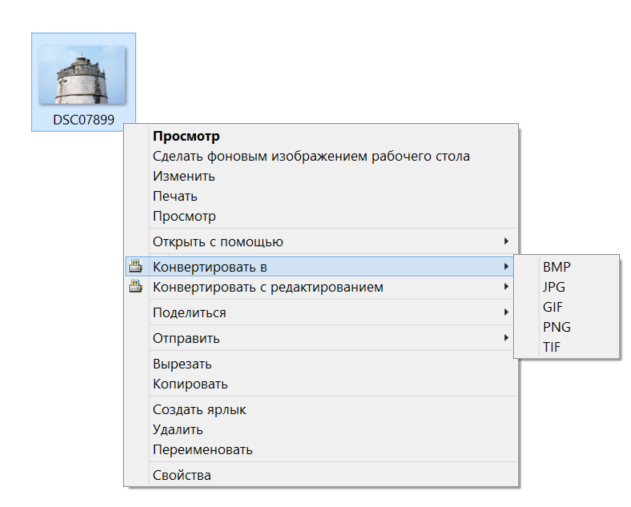
Изначально опций не много — они включают в себя конвертацию в наиболее популярные форматы (BMP, GIF, TIF, JPG, PNG) и базовые графические преобразования (Измененить размер, Поворот, Резкость, Размывка).
Добавление своих опций контекстного меню
Вы можете удалять, добавить любое количество опций, точно настроить быструю конвертацию из контекстного меню в соотвествии с вашими требованиями. Настройка опций происходит с использованием конфигурационного файла и файла с настройками редактирования. Файл редактирования нужен только если вы хотите применять графические преобразования в момент конвертации. Если обработка не подразумевает графических преобразований, этот файл можно не создавать.
Конфигурационный файл
Конфигурационный файл с расширением .cfg содержит информацию касательно формата, в который вы хотите конвертировать изображения, имен получаемых файлов, места сохранения, а также других важных параметров. Этот файл можно создать с помощью Фотоконвертера, для чего вам нужно выбрать все нужные настройки в программе и воспользоваться функцией Меню → Сохранить конфигурацию как...
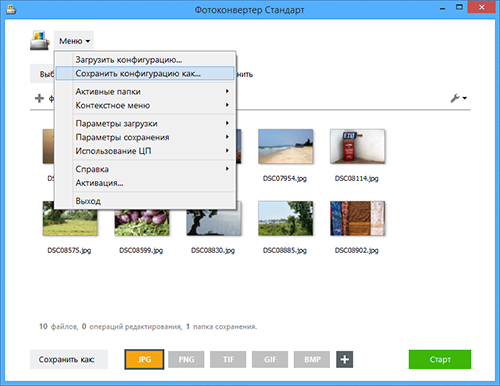
Опции конвертирования из контекстного меню могут быть использованы с другими функциями Фотоконвертера для упрощения управления файлами. Например, вы можете использоваться такими функциями: Перемещение исходных файлов, Удаление исходных файлов после конвертации. Для настройки этих функций воспользуйтесь Меню → Параметры сохранения → Дополнительные параметры сохранения...
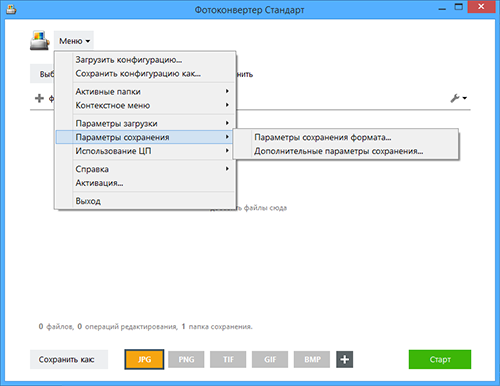
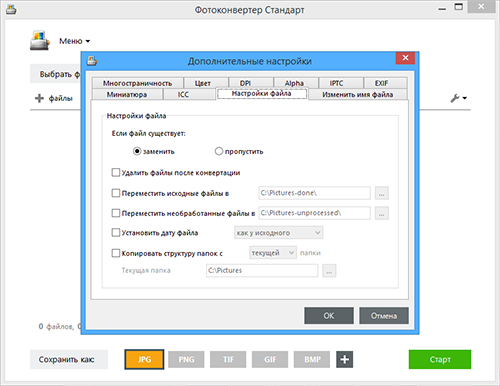
Файл настроек редактирования
В файлах настроек редактирования .act содержится информация о способах редактировании, применяемых к изображениям. Это могут быть функции: Изменить размер, Обрезать, Повернуть, Яркость/Контраст, Водяной знак и многие другие. Файл редактирования создается также просто, как и конфигурационный. Для этого вам надо пройти в раздел Редактировать, где вы сможете добавить все необходимые функции и после этого сохранить их в .act файл через Действие → Сохранить настройки редактирования в файл...
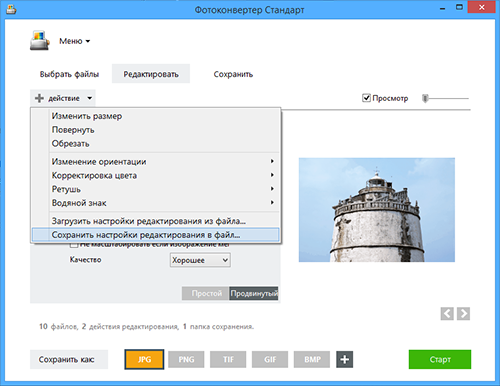
Создание нового пункта контекстного меню
Чтобы создать новую опцию в контекстном меню откройте Меню → Контекстное меню → Настройки
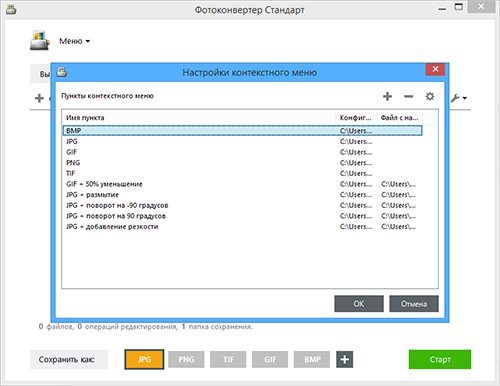
Нажмите + (добавить новый пункт). В открывшемся окне настроек у вас появится назвать новый пункт меню, выбрать конфигурационный файл (.cfg), в котором содержиться информация о формате сохранения и другие настройках, файл с настройками графического редактирования (.act), которые нужно применять к конвертируемым файлам.
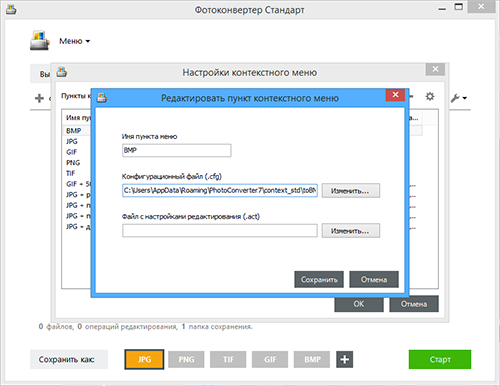
Заполните необходимые поля, нажмите Сохранить. Новая опция в контекстном меню готова и будет доступна из Проводника Windows!
Видео инструкция
Попробуйте бесплатную демо-версию
Если у вас возникли сложности или появился вопрос о работе Фотоконвертера — напишите в службу поддержки пользователей. Мы уделяем внимание каждому входящему сообщению, помогая пользователям решать их задачи и справляться с возникшими трудностями. Центр поддержки работает ежедневно, ни один пользователь не останется без внимания.